一些刚刚下载使用WIN8的朋友们,可能还不是很熟悉其中停用无线网络连接?下面这篇内容就为你们带来了WIN8停用无线网络连接的操作方法介绍。
WIN8停用无线网络连接的操作方法

在屏幕上将鼠标移动到右上角,然后垂直往下移呼出超级按钮栏,点击“设置”;
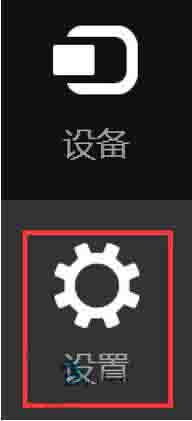
点击“更改电脑设置”;
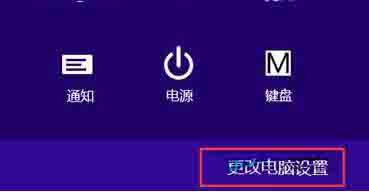
在电脑设置界面 点击“网络”选项;

在网络窗口内点击“飞行模式”,再在窗口右侧将“飞行模式”下面的滑动块设置状态为“关”,将无线设备“WLAN”下的滑动块也设置为关闭状态即可。
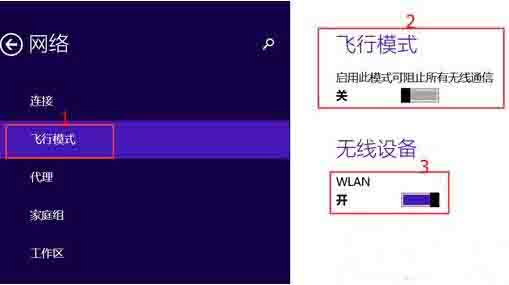
以上这里为各位分享了WIN8停用无线网络连接的操作方法。有需要的朋友赶快来看看本篇文章吧。




